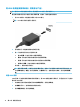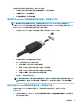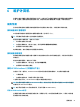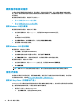User guide
5
导航该屏幕
您可以按以下方式来导航计算机屏幕:
● 使用触摸手势(仅限部分产品)
● 使用键盘和鼠标
部分计算机型号键盘上具有用于执行常规任务的特殊操作键或热键功能。
使用触摸手势(仅限部分产品)
通过更改设置、按钮配置、单击速度和指针选项,您可以自定义触摸手势。
在任务栏搜索框中,键入控制面板,然后选择控制面板。选择硬件和声音。在设备和打印机下,选择
鼠标。
注:所有应用中都不支持触摸手势。
使用键盘和鼠标
通过键盘和鼠标可以键入、选择项目、滚动并执行与使用触摸手势相同的功能。通过键盘还可以使用
操作键和热键执行特定功能。
提示:
键盘上的 Windows 键 可让您从打开的应用程序或 Windows 桌面迅速返回到“开始”屏
幕。再次按该键将返回到前一屏幕。
注:根据国家或地区,键盘的按键和键盘功能可能与本节中讨论的有所不同。
使用操作键或热键
您可以通过使用某些按键和按键组合,快速访问信息或执行功能。
● 操作键执行所分配的功能。位于键盘顶部的功能键上的图标,说明了对每个键分配的功能。
要使用操作键,请按住该键。
● 热键是 fn 键和其他键的组合。
要使用热键,只需按下 fn 键,然后短按组合键的第二个键。
操作键
根据计算机型号,您的键盘可能支持以下键。
表
5-1 操作键
图标 描述
将打开“如何在 Windows 10 中获取帮助”网页。
使用触摸手势(仅限部分产品)
19